| ||||||||||||||||
| ||||||||||||||||
| ||||||||||||||||
|
Настройка SlyControl под пульт ТВ тюнера Программа SlyControl одна из лучших для пультов ДУ тюнеров, однако, она имеет довольно странный интерфейс, автор предлагает производить тонкую подстройку программы и ее функций путем редактирования скриптов. И хотя в программе по умолчанию все почти сразу настроено и имеется заложенная поддержка многих популярных программ, многих пользователей отпугивает сама мысль копаться в коде и разбираться с реализованным скриптовым языком. Программистам эта программа наверно очень нравится, однако как насчет обычных пользователей, которых, несомненно, в разы больше, кто просто хочет управлять компьютером с пульта, а не программировать? В общем, я тоже особо не увлекаюсь программированием, однако эту программку настраивал под себя уже не раз, и вот сейчас в очередной раз возникла такая необходимость, поэтому я решил написать этот обзор, свою последовательность действий, надеюсь, кому-нибудь это поможет и пригодится. Настраивать буду доступную в настоящий момент версию программы 2.xx, у автора на сайте написано, что в работе находится версия 3.хх, не знаю, возможно, для нее это описание уже не подойдет. Во всяком случае, версии 1.хх и 2.хх различались значительно. В прочем я надеюсь, что в следующей версии все будет и без того просто, и подобные описания не понадобятся... :) Установка программы и первый запуск. К этому моменту у вас уже должен быть установлен драйвер ТВ тюнера. Если вы пользовались до этого родным софтом тюнера, или другими программами для пультов ДУ, вы должны выгрузить их из памяти компьютера. Обычно программки для пультов ДУ висят в виде значка в трее возле часов, убедитесь, что подобных программ не запущено. Одновременно две программы для пультов ДУ работать не будут, скорее всего, вообще ни одна не будет работать из-за конфликта. Скачиваем последнюю версию программы SlyControl и запускаем инсталляцию. Вариант установки выбирайте полный - "Full". Хуже не будет. Надеюсь у всех на винте найдется 9MB свободного места? :) Установка проходит быстро, и мирно завершается, создавая в меню "Пуск" соответствующую названию программы группу. Найдите эту группу и запустите программу. Сразу после запуска в трее возле часов появляется значок программы с пультом на изображении, и первым появляется окошко с информацией о регистрации. Если на вас распространяются условия бесплатной регистрации, то можно тут же нажать кнопочку "xUSSR", ввести текущий месяц и нажать кнопку "ОК". Это придется делать каждый месяц, если вы регистрируетесь бесплатно.  После регистрации, программа предупредит, что необходимо ее перезагрузить. Но мы это сделаем позже, пока же стоит обратить внимание на окно появившегося мастера настройки SlyControl. Шаг 1 из 6, здесь предлагается выбрать тип вашего оборудования. Разные карты, в том числе разные ТВ тюнеры, имеют разные модули, разные реализации ИК приема команд с пульта. Поэтому необходим этот выбор. В левой части в списке вы можете выбирать различные варианты, ниже будет отображаться расширенная информация относительно выбранного варианта, а правее на рисунке отобразится даже вид оборудования. :) Кроме того вы можете нажать кнопку "Информация о модуле" с изображением знака вопроса, что бы посмотреть еще более детальную информацию, о поддерживаемом данным модулем оборудовании. В общем, здесь в списке необходимо выбрать то, что более всего подходит вам. Необходимо пометить этот вариант галочкой слева. 
После того как вы выберите один из вариантов, активизируется кнопка "Настройки", расположенная выше над списком. Нажмите ее, появляется другое окошко, в котором производится настройка выбранного модуля. Здесь в выпадающем списке "Remote Control Type" необходимо выбрать вариант наиболее близкий вашей карте. У меня сейчас установлен в компьютере ТВ тюнер AVerTV Studio 307, я выбираю в списке вариант "AVerTV(Studio) 305 (SAA7130)" как самый близкий и самый подходящий. 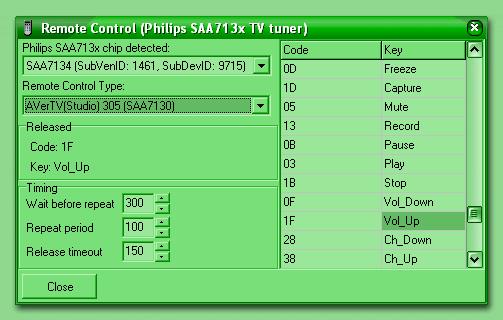 Уже сейчас на этом этапе можно проверить работу вашего пульта. Проверить откликается ли тюнер вообще на команды, посылаемые с пульта ДУ. После выбора своего варианта "Remote Control Type", попробуйте понажимать кнопки, если все нормально, то в соответствии с нажимаемыми кнопками, справа должны выделятся названия кнопок и соответствующие им коды. Так же должна меняться информация "Released" расположенная под выпадающим списком. У меня пульт заработал сразу, если у вас тоже, то можете пропустить 2 следующих абзаца. Если у вас срабатывают не все кнопки пульта ДУ, то вы выбрали не совсем подходящий вариант в списке "Remote Control Type", попробуйте другие. Возможен так же вариант, что кнопки срабатывают все, но коды принимаемые, не соответствуют правильному называнию команд (на пульте кнопки имеют другие названия, чем те которые появляются в программе). Это должен сказать не самый худший вариант, мне приходилось иметь с этим дело. Во-первых, вы можете связаться с автором и сообщить ему название вашего тюнера, с каким модулем он заработал в программе, а так же прислать ему список кодов которые выдает программа в соответствии с теми кнопками, которые вы нажимаете на пульте. Во-вторых, на скорую руку можно исправить соответствие кодов и кнопок самостоятельно. Для модуля FlyRC2, необходимо отредактировать файл "SlyControl2/PluginsRC/FlyRC2/FlyRC2.ini". В этом текстовом файле, просто поменяйте местами те коды, которые не соответствуют кнопкам вашего пульта. Поскольку модулем поддерживается несколько вариантов тюнеров, в этом файле для каждого варианта свои настройки: [Codes0], [Codes1], [Codes2], и тд. Менять, конечно, следует только для одного из вариантов, и, конечно же, потом его же и выбирать в программе. Если у вас ни с каким из вариантов пульт даже-даже не реагирует, то вы вероятнее всего выбрали не тот модуль. Закройте окно настроек и попробуйте выбрать в списке модулей другой. В общем, попробуйте различные варианты. Маловероятно, что пульт у вас вообще не заработает никак. Поскольку программа существует давно, и ей поддерживаются большое количество различного оборудования. Если все же это не так и вы оказались в положении, что программа вообще не хочет работать с вашим пультом, то во-первых проверьте есть ли батарейки в пульте. :) Проверьте, работает ли он вообще. Во-вторых, возможно у вас не корректно установлен драйвер ТВ тюнера, или вообще не установлен. Попробуйте переустановить и попробуйте использовать другой драйвер. Ну и последнее, попробуйте связаться с автором программы, может он чего-нибудь подскажет. И так вы убедились, что тюнер нормально принимает команды с пульта ДУ, а программа корректно их распознает. Названия кнопок на пульте соответствуют названиям, которые появляются в программе SlyControl. Тогда закрывайте это окно настроек, кнопка "Close", в предыдущем окне нажмите кнопку "Применить". Теперь появляется второй шаг, мастера настройки программы. Если вы не знаете, о чем там идет речь, то, скорее всего оно вам и не надо, ничего не меняя, просто нажмите еще раз "Применить". 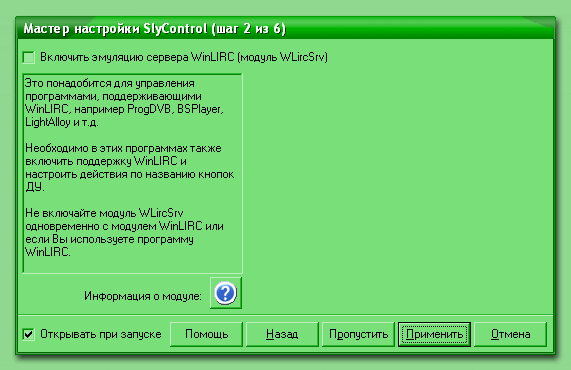 Следующий шаг мастера настройки программы предлагает изменить установки микшера вашей звуковой карты. Как написано даже в самом окошке, это позволит автоматически включать звук при запуске ТВ и радио программ и выключать звук при ее закрытии. Конечно, имеет смысл включать и выключать только тот аудиовход звуковой карты, к которому у вас подключен аудиошнурок от тюнера. 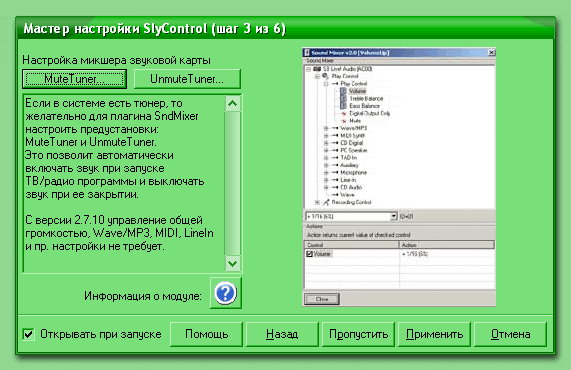 Первой нажмите кнопку "Mute Tuner...", в появившемся окошке отобразятся все доступные входы и выходы вашей звуковой карты в виде дерева. У меня по умолчанию был выделен вход "Line-In", причем не функция заглушения звука "Mute", а функция повышение громкости этого входа на 6%. Таким образом я выделил этот вход "Line In Vol" и ниже в выпадающем списке для него выбрал "No Action". На самом деле у меня звуковая карта SbLive! И тюнер подключен ко внутреннему входу "Auxiliary", я выбрал его, нажал [+] напротив, для отображения доступных вариантов. См. рисунок. Здесь выбрал "Auxiliary Mute" и в выпадающем списке ниже выбрал "Check". Ниже должно появиться это действие в списке. Аналогичным образом выберете у себя вход звуковой карты, назначьте действие, и убедитесь что оно помечено галочкой, как у меня на скриншоте. После того как все будет готово, нажмите "Close" для закрытия окна. 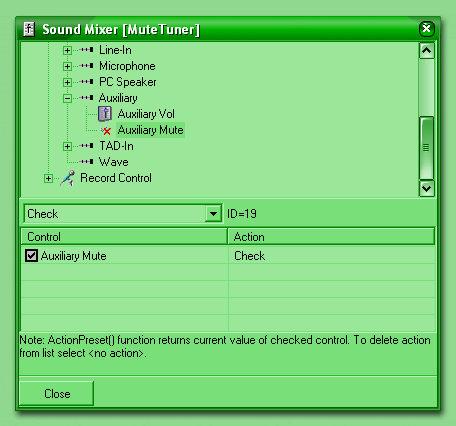 Теперь нажмите кнопку "Unmute Tuner...". Здесь делается все так же, только на этот раз для того же входа, к которому у вас подключен тюнер, следует выбрать отключение функции Mute. Подробно расписывать тут уже нечего все и так думаю понятно. В выпадающем списке следует выбирать команду "Uncheck". Смотрите мой пример. После этого снова "Close", а в предыдущем окошке с 3-м шагом, кнопку "Применить". 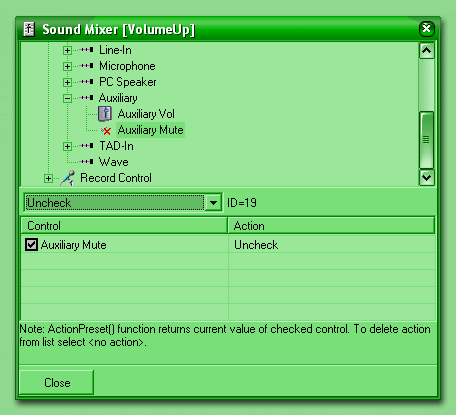 Следующий шаг мастера настройки SlyControl уже поинтереснее, здесь предлагается пометить галочками те программы, с которыми вы работаете, и которыми планируете управлять с пульта ДУ тюнера. В списке присутствуют лишь те программы, для которых автором SlyControl написаны соответствующие плагины. Список не малый, все, что мне нужно было, я там нашел. :) Здесь же, правее, обратите внимание, вы можете для каждой программы поменять пути. Я, допустим, любитель менять пути для программ в момент их инсталляции. :) Тот же Winamp или программы для ТВ тюнера у меня расположены совершенно не в тех папках, которые они предлагали по умолчанию при инсталляции. Поэтому теперь придется менять пути в соответствии с теми, что у меня. Просто нажимаем кнопку "Обзор...", выбираем EXE файл на диске и все. И так, помечаем все что нужно, при необходимости меняем пути, и нажимаем снова "Применить". 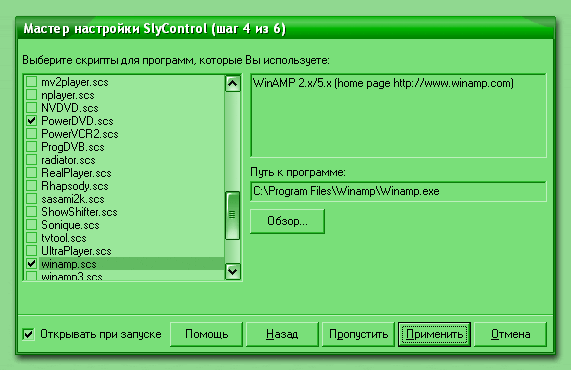 Теперь необходимо назначить главные программы для различных действий. Наверняка вы выбрали в списке несколько программ для ТВ просмотра. :) Я например, выбрал целых три: Fly2000, FlyDS и DScaler. Однако кнопка "ТВ" на пульте всего одна, да и целесообразнее все же выбрать основную программу, с которой вы чаще других работаете, хотя в принципе позднее никто не мешает на запуск других программ назначить еще дополнительные кнопки пульта. Но это уже сложнее, да и не каждому нужно. В общем, пока для каждой функции выбираем одну программу: для просмотра ТВ, для просмотра видео (проигрыватель видео), для аудио (аудио проигрыватель), для радио. После того как все выбрано жмем "Применить". 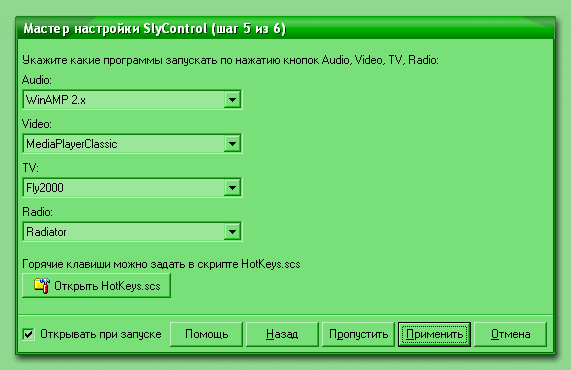 Последний шаг мастера настройки, на мой взгляд, не содержит ничего примечательного, поэтому я там ничего не менял, все выключено. Так же уберите галочку "Открывать при запуске", если не хотите, что бы данный мастер настройки SlyControl запустился снова при запуске программы. И так, все готово, последний раз жмем кнопку "Применить". 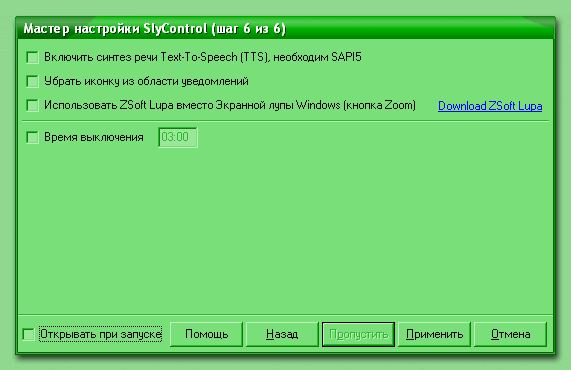 Сразу после этого активизируется основное окно программы SlyControl, необходимо подождать несколько секунд пока производится обработка скриптов, в соответствии с теми настройками, что мы произвели при помощи мастера. Теперь можно вспомнить про то, что программа просила перезапустить себя после регистрации. Выбираем меню "Файл" и "Выход". После чего снова запускаем программу через меню пуск. На этот раз программа запустилась тихо и мирно, без вывода каких-либо окошек, просто появился значок возле часов в трее и все. Для открытия основного окна программы просто нажмите мышиным курсором по этому значку. 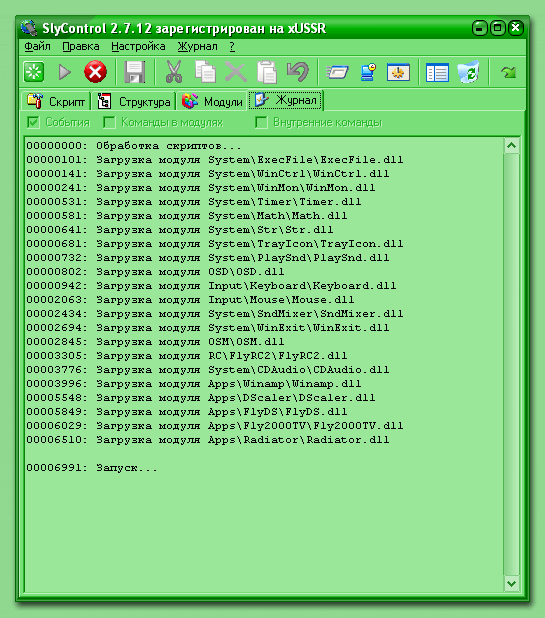 Сразу с запуском программы происходит запуск скриптов в программе, если все нормально и нет никаких ошибок, то уже сейчас пульт должен функционировать. При нажатии на кнопки, значок программы в трее должен подмигивать. Та же громкость должна уже точно сейчас регулироваться, остальное необходимо проверять. Небольшая корректировка настроек SlyControl. В принципе автор постарался максимально упростить процесс настроек своей программы под управление другим софтом, тот же мастер настройки значительно упрощает первоначальную настройку скриптов. Программы, для которых написаны плагины, и которые вы выбрали в процессе работы мастера, добавились сюда уже не в голом виде, управление ими настроено! Правда настроено на вкус и усмотрение автора. Но, тем не менее, я не рекомендую сразу бросаться исправлять скрипты. Этим вы можете легко привести программу в нерабочеспособное состояние. Рекомендую начать пользоваться SlyControl с установленным автором управлением. И лишь потом, когда войдете во вкус, начинайте потихоньку исправлять настройки функций, которые вам совершенно не удобны в таком виде, как они настроены по умолчанию. Для того, что бы произвести какие-либо изменения в скриптах, необходимо остановить их выполнение, для этого служит специальная кнопка с крестом. Вообще же, интерфейс программы русский, поэтому разобраться, что и где, немного можно. :) Если наводить на кнопки интерфейса программы мышиный курсор и не отводить несколько секунд, то, как обычно появляется подсказка, для чего это кнопка служит. Для примера, добраться до скрипта, отвечающего за работу популярного аудиоплеера Winamp, можно так. Остановите выполнение скрипта, кнопкой на интерфейсе программы, либо кнопкой на клавиатуре - "F10". Перейдите на закладку "Скрипт". Выберете в выпадающем списке или ниже среди закладок "Apps/winamp.scs". Смотрите на скриншот. Это и есть код скрипта отвечающего за управление плеером. Здесь и производятся, при необходимости какие-либо изменения, после которых, нужно сохранить скрипт. Для этого служит кнопка на интерфейсе в виде дискеты. Теперь можно проверить заработает ли программа, запустите выполнение скриптов, кнопка на интерфейсе в виде треугольничка. Несколькими секундами спустя, если вы не допустили никаких ошибок, то все скрипты запустятся, а когда кнопка в виде треугольника сделается неактивной, можете начинать проверять пульт и в частотности те функции, которые вы поменяли. 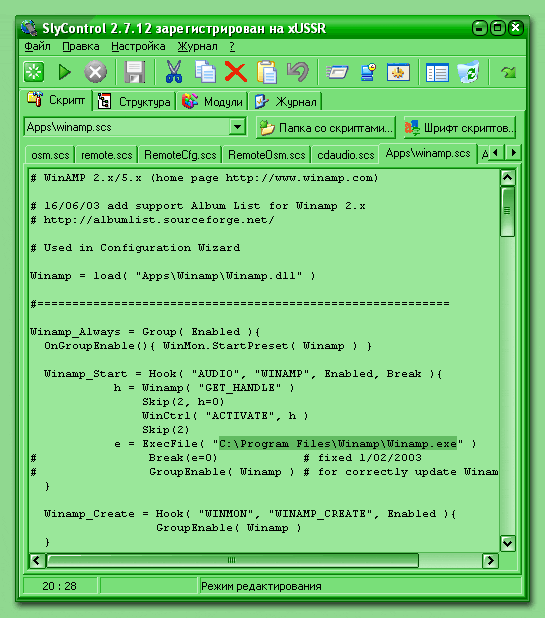 Так же, возможно кому-то придется обратить внимание на скрипт "favorites.scs". Особенно если на пульте нет кнопок "Video", "Audio", и т.д. В этом скрипте назначаются на запуск те программы, которые мы выбирали в мастере настройки, как программы по умолчанию. Например, вы можете назначить запуск программ другим кнопкам пульта ДУ, а не тем, что предусмотрел автор программы. Однако стоит учитывать, что эти кнопки уже могут быть зарезервированы под другие функции, поэтому будьте внимательнее, проверяйте вначале. Ну, вот в основном и все. У меня каких-то проблем не возникло, пока я проверил только те программы, которые я выбирал по умолчанию. Кстати в программе Fly2000TV и некоторых других есть встроенная поддержка пультов ДУ некоторых тюнеров, не забудьте ее отключить, перед тем как начнете использовать SlyControl. Тоже самое касается родного ПО тюнеров - уберите из автозагрузки утилиту, отвечающую за работоспособность пульта ДУ, она вам больше не нужна, теперь эти обязанности за нее выполняет SlyControl. :) Кнопки управления программами на пульте ДУ первое время придется осваивать методом тыка. :) Потом позднее, может, если будет желание, займусь поднастройкой. Однако знаю, это может занять значительно время. Как пишет Дмитрий Васильев, автор SlyContol, возможности программы безграничны, ее можно настроить на выполнение любых действий. Что ж, я ему верю, однако он забыл сказать, что для этого нужно быть программистом. :) Напоследок добрый совет. :) Перед тем, как вы соберетесь всерьез покопаться в скриптах, скопируйте на всякий случай каталог "SlyControl2/Data". Скрипты представляют собой обычные текстовые файлы, все они хранятся в "Data" каталоге, поэтому если вы вдруг доведете программу до нерабочего состояния, будет возможность, вернутся в исходное состояние. Просто из копии восстановите каталог "Data" и все. Удачи... :) |
|
|
| ||||||||||||||||
|
